一、Apache 默认发布目录/文件
1.配置yum源,安装http服务
2.打开http,修改防火墙配置
systemctl start httpd
firewall-cmd --permanent --add-service=http
firewall-cmd --reload

3.建立默认发布文件 /var/www/html/index.html
<h1>hello everyone</h1> ##h1字体设置

网页访问,可看到默认发布文件的内容

4.修改默认发布文件(http 主配置文件:/etc/httpd/conf/httpd.conf)
167 <IfModule dir_module>
168 DirectoryIndex test.html index.html ##优先级,谁在前先读谁,不存在的话就跳过
169 </IfModule>

5.重启http服务,网页访问将看到test.html 的内容:

6.修改默认发布目录
mkdir /hello/html -p
修改主配置文件 /etc/httpd/conf/httpd.conf
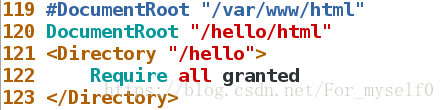
重启httpd服务,网页访问将看到/hello/html/index.html内容
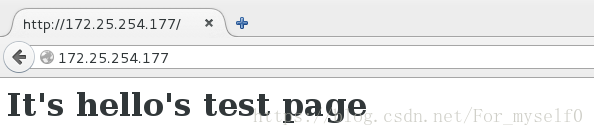
#####注意selinux级别#####
当selinux=disabled,重启http服务后可看到默认发布文件
但是,当selinux=enforing,必须修改安全上下文才能看到默认发布文件
semanage fcontext -a -t httpd_sys_content_t '/hello(/.*)?'
restorecon -RvvF /hello/
########################
二、Apache的虚拟主机设置
1.还原http的默认配置
2.建立虚拟主机的默认发布目录和文件
mkdir /var/www/virtual/news/html -p
mkdir /var/www/virtual/music/html -p
vim /var/www/virtual/music/html/index.html
vim /var/www/virtual/news/html/index.html
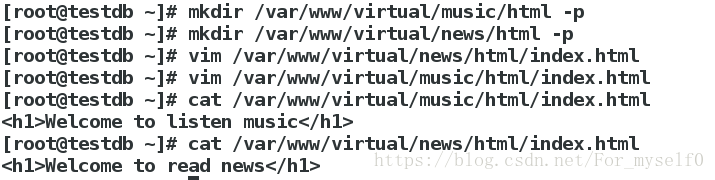
3.配置默认、music和news的文件 ##目录/etc/httpd/conf.d/
[root@testdb conf.d]# cat default.conf
<VirtualHost _default_:80>
DocumentRoot /var/www/html ##默认发布目录
CustomLog logs/default.log combined ##所有日志存放(访问,警告,拒绝,错误)
</VirtualHost>
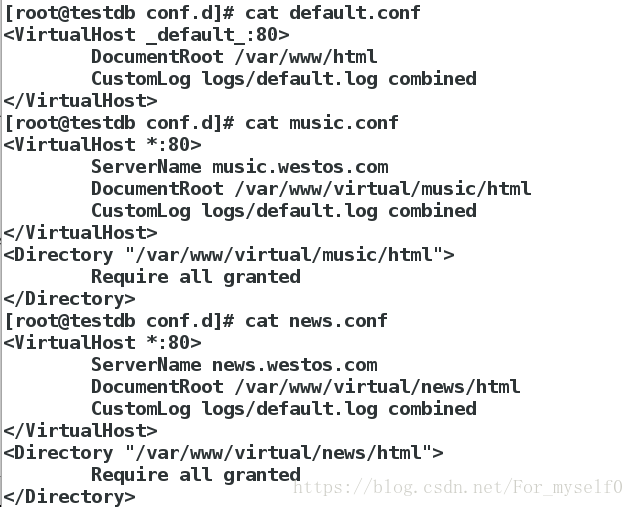
4.重启http服务,在访问主机进行域名解析(/etc/hosts)

5.网页访问结果查看
访问http://www.westos.com/结果:
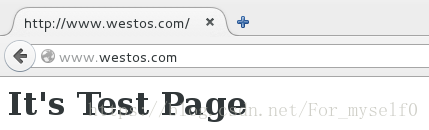
访问http://news.westos.com/结果:
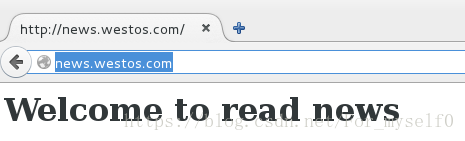
访问http://music.westos.com/结果:
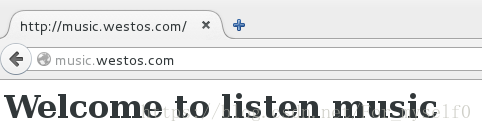
三、访问认证
1.设定其他用户的访问限制
只禁止77主机访问
Order Allow,Deny ##优先级,谁在前,先读谁
Allow from all ##允许所有人访问
Deny from 172.25.254.77 ##禁止77主机访问
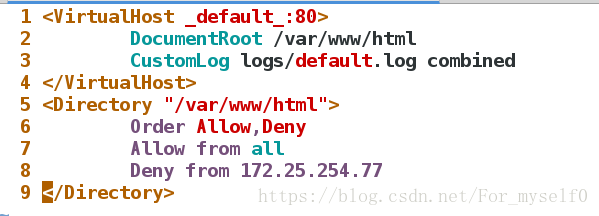
用77主机网页访问查看
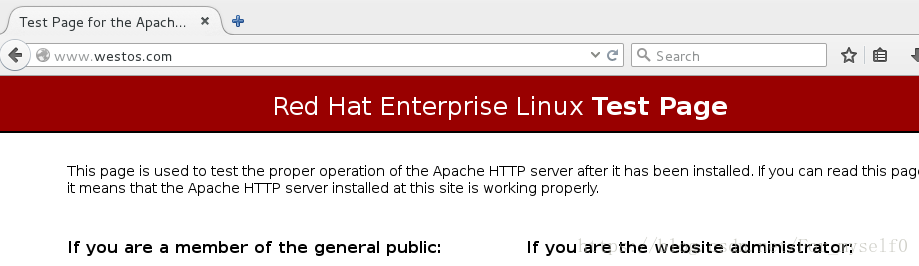
只允许77主机访问
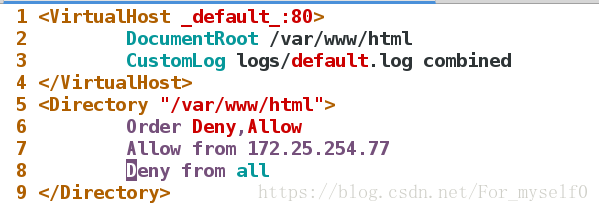
用77主机网页访问查看
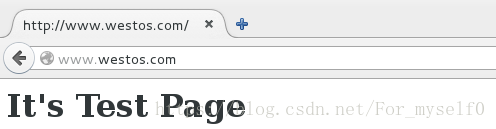
2.允许指定用户访问,且需要认证
生成认证文件 /etc/httpd/htuser
htpasswd -cm /etc/httpd/htuser tom ##-cm 新建
htpasswd -m /etc/httpd/htuser jerry
##注意添加用户时,-m,否则会覆盖
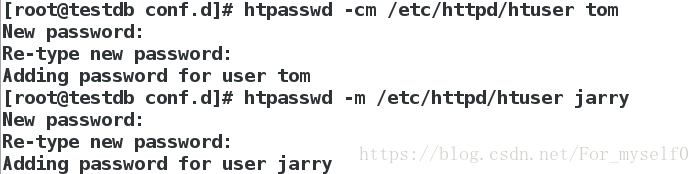
修改默认访问文件 /etc/httpd/conf.d/default.conf
AuthUserFile /etc/httpd/htuser ##读取的认证文件
AuthName "please input username and passwd" ##访问页面
AuthType basic ##基本的认证方式
Require valid-user tom ##只允许tom用户访问
Require valid-user ##允许文件里所有用户访问
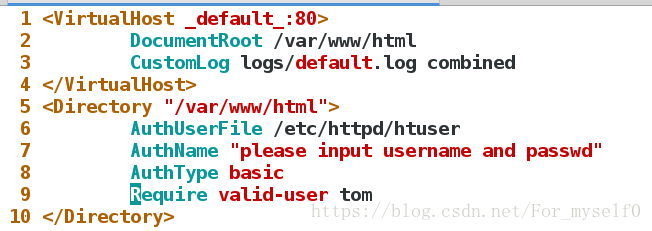
再次访问时只有tom用户认证通过后才能看到信息:
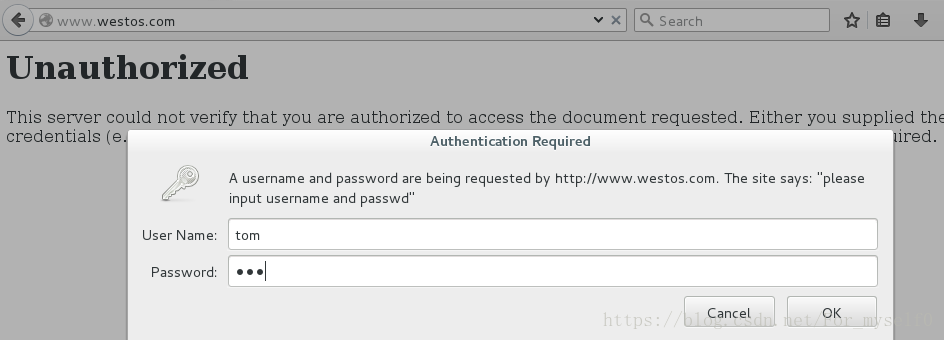
四、php 插件管理
1.php插件服务
安装php插件
还原默认设置 /etc/httpd/conf.d/default.conf
在默认发布目录下建立文件 /var/www/html/index.php
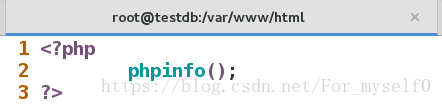
重启http服务后,会生成/etc/httpd/conf.d/php.conf文件
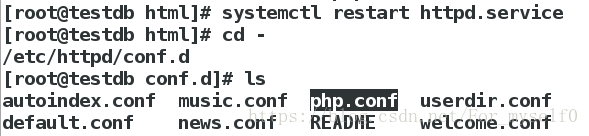
访问网页查看
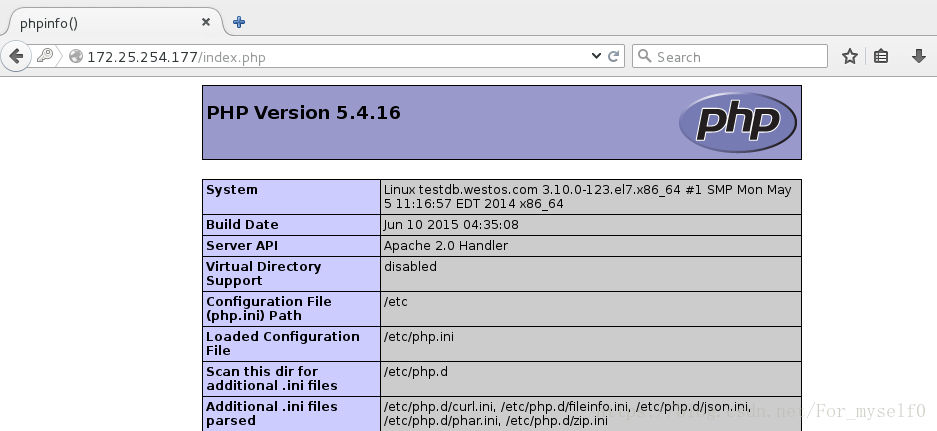
2.php数据库网页管理
切换到默认发布目录 /var/www/html,建议清空
下载php软件包 phpMyAdmin-3.4.0-all-languages.tar.bz2
解压 tar jxf phpMyAdmin-3.4.0-all-languages.tar.bz2
重命名 mv phpMyAdmin-3.4.0-all-languages mysql
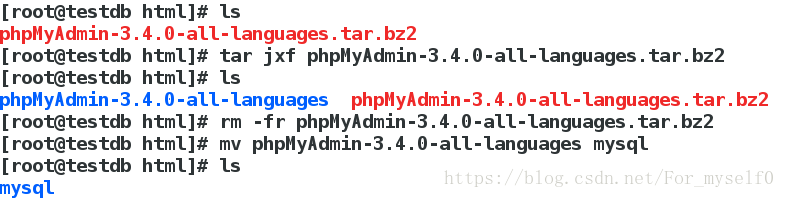
切换到下层目录中 cd mysql
生成配置文件 cp config.sample.inc.php config.inc.php

查找授权码 Documentation.txt

修改配置文件 config.inc.php

查看php支持的类型[PHP Modules] php -m
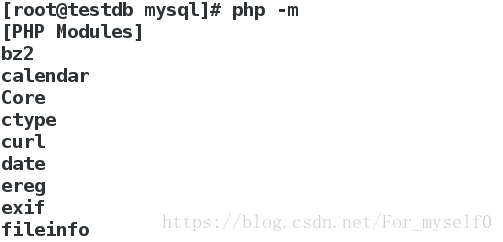
若不支持mysql,查找并安装相关插件 yum install -y php-mysql.x86_64
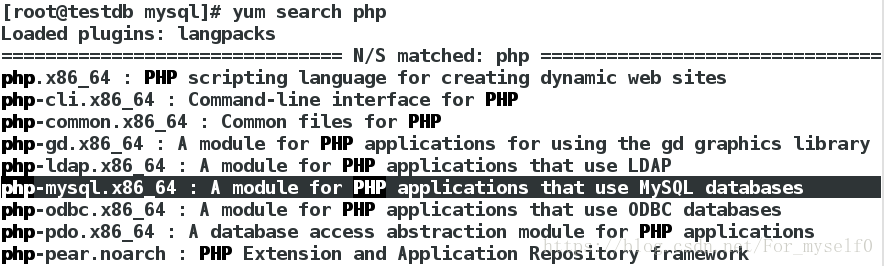
重启http的服务即可访问 http://172.25.254.177/mysql/
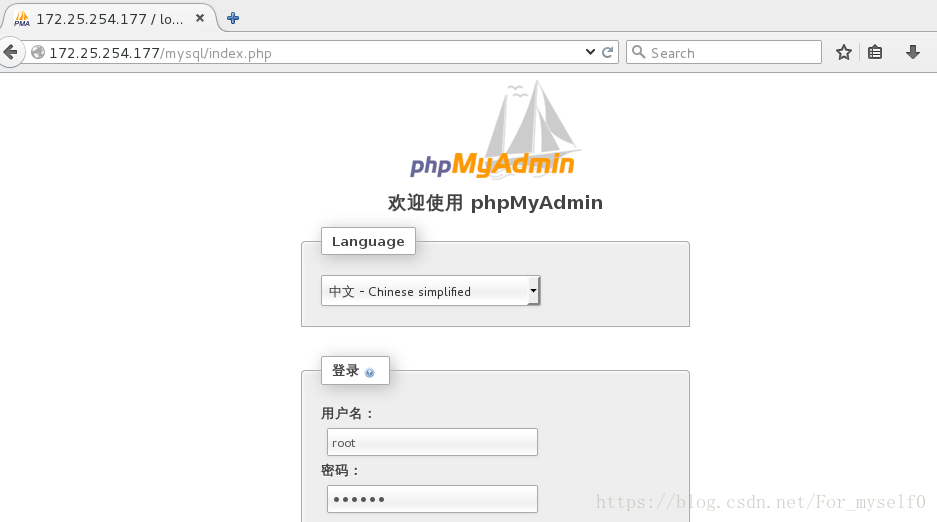
如此,可通过图形化界面管理数据库(命令会随操作生成)
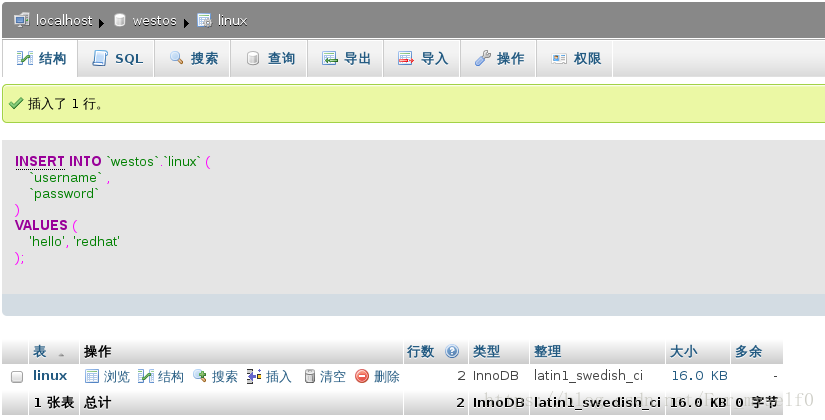
五、Https 与http
1.Https 访问时自动对数据加密,为了网络数据传输的安全
2.对Https访问,需要安装mod_ssl
yum install mod_ssl -y
此时配置目录自动生成 ssl.conf 配置文件

3.此时访问https,认证证书为系统默认,登陆界面如下:
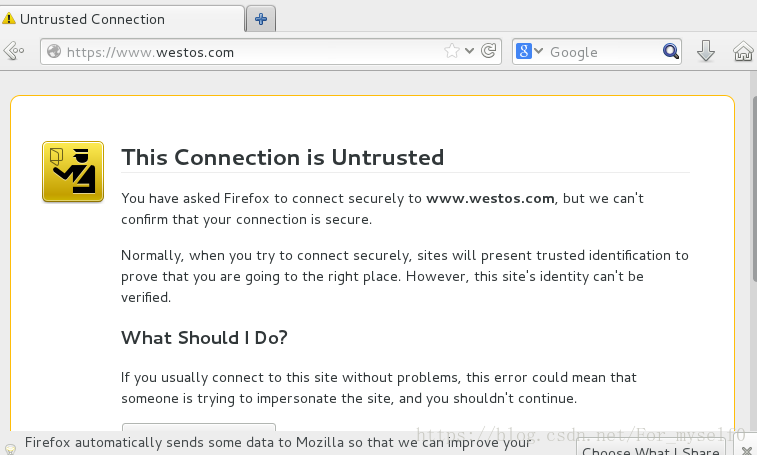
认证证书如下:

若自己配置,需安装 crypto-utils
制作认证证书 genkey www.westos.com
注意:需要在本机进行域名解析 /etc/hosts
##172.25.254.177 www.westos.com##
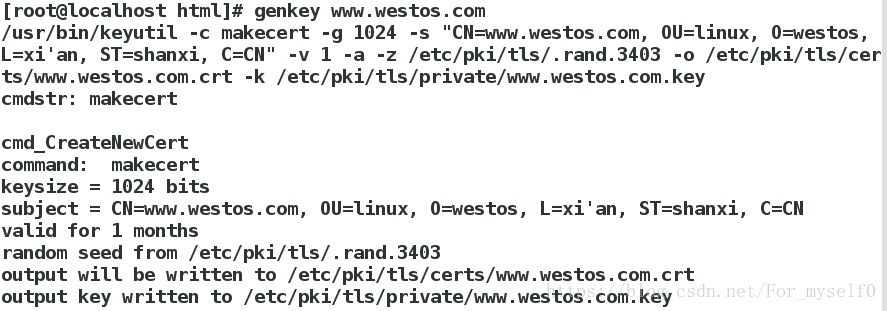
##注意:不要修改默认目录,加密强度视情况而定(示例1024),不要选择付费、加密证书
4.修改配置文件 /etc/httpd/conf.d/ssl.conf,读取制作好的认证证书
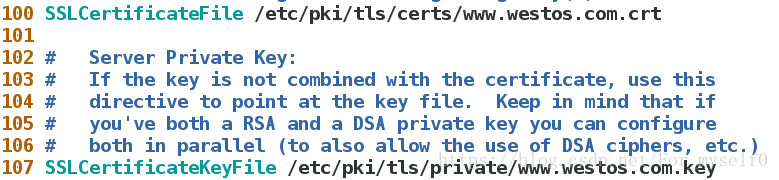
5.此时访问https,可看到自己配置的认证证书
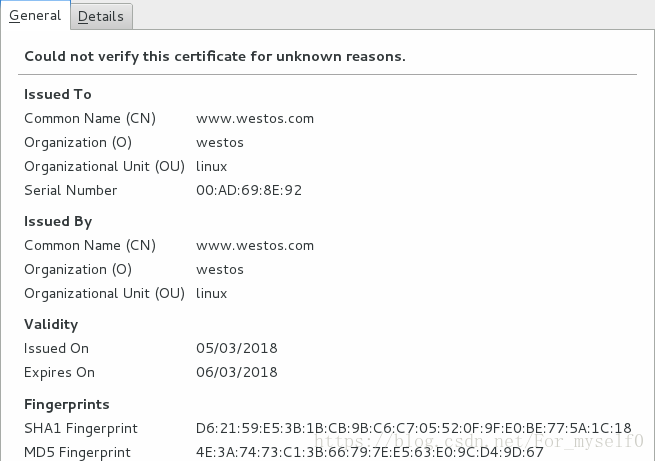
六、Https 地址转换
1.建立配置文件 /etc/httpd/conf.d/login.conf
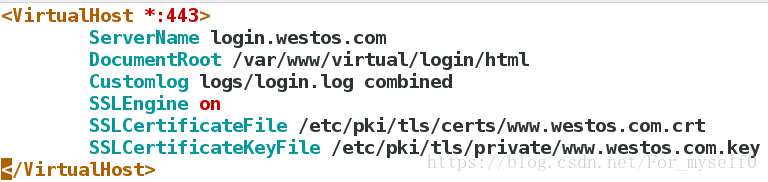
##访问 login.westos.com 时以443接口访问
2.域名解析 /etc/hosts

3.设置默认发布信息

4.重启后访问 login.westos.com 即可
5.地址转换
修改配置文件 login.conf
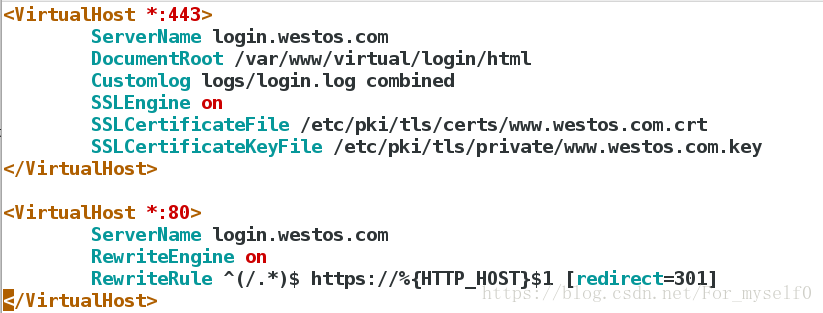
## ^(/.*)$ 客户在浏览器地址输入的所有字符
## https:// 强制客户加密访问
## %{HTTP_HOST} 客户访问主机
## $1 表示^(/.*)$的值
##301 临时重写,302表示永久转换
6.重启后,访问 login.westos.com 将自动调转到 https://login.westos.com

七、Apache的CGI脚本
1.安装插件 httpd-manual.noarch
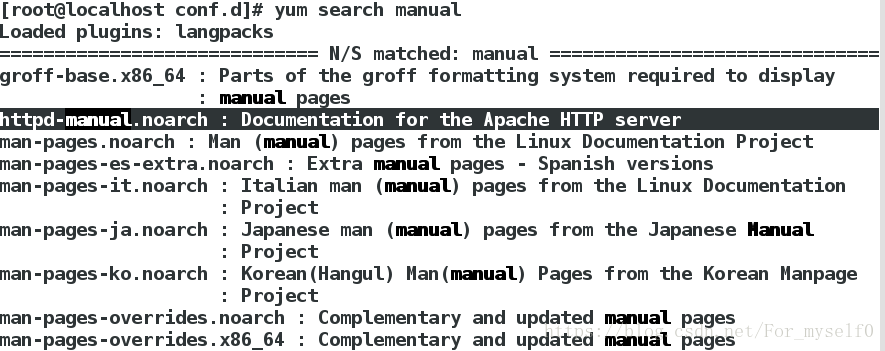
重启后访问 172.25.254.177/manual
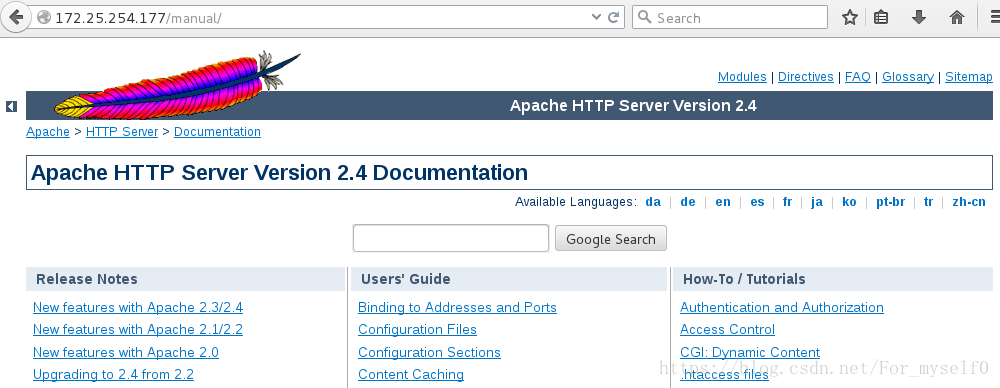
2.点击CGI链接,查看相关信息
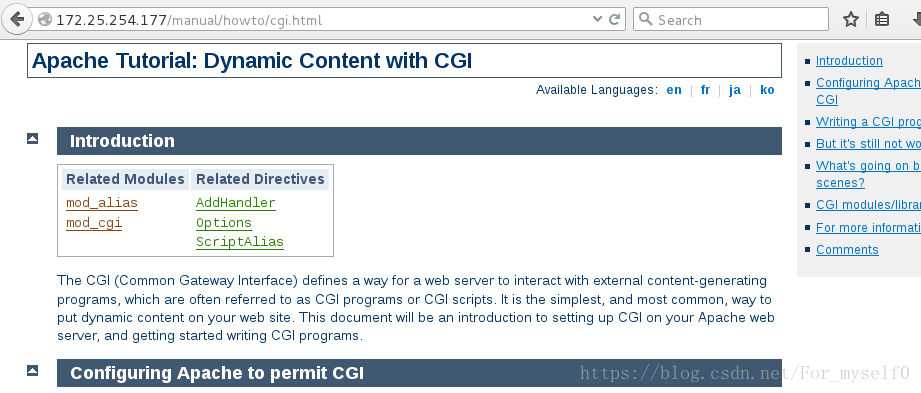
3.切换到默认发布目录,配置CGI
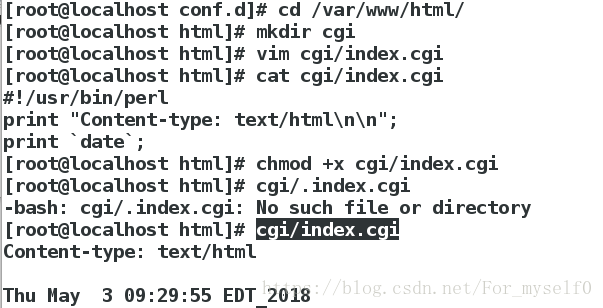
4.重启后访问 172.25.254.108/cgi/index.cgi
将直接输出 index.cgi 的内容而不会执行
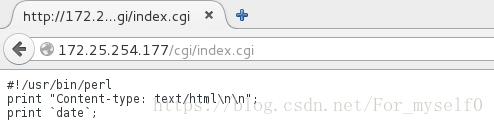
5.修改http的配置文件
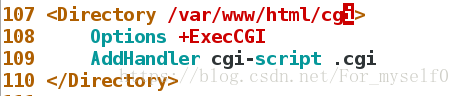
重启后再次访问172.25.254.108/cgi/index.cgi,将执行date命令
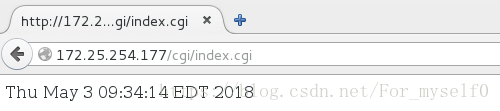
##注意:此时selinux=Disabled###
若selinux=Enforing,需修改安全上下文
semanage fcontext -a -t httpd_sys_content_t '/var/www/html/cgi(/.*)?'
restorecon -RvvF /var/www/html/cgi
八、代理服务器 Squid Server
正向代理
1.安装 squid
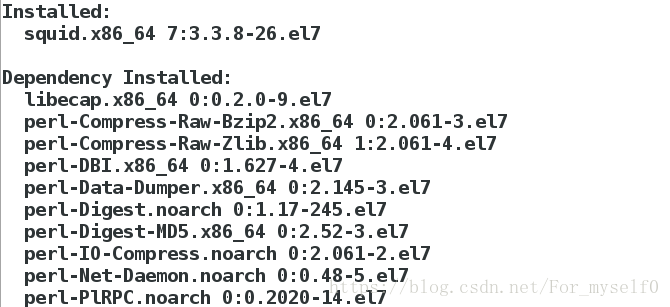
2.打开squid服务,查看端口
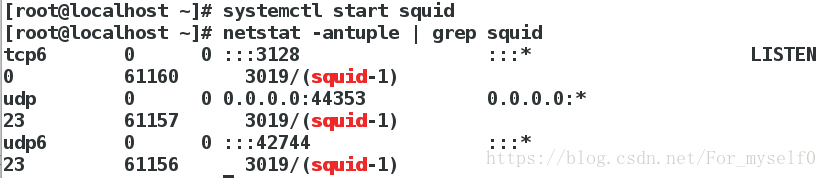
3.修改配置文件 /etc/squid/squid.conf
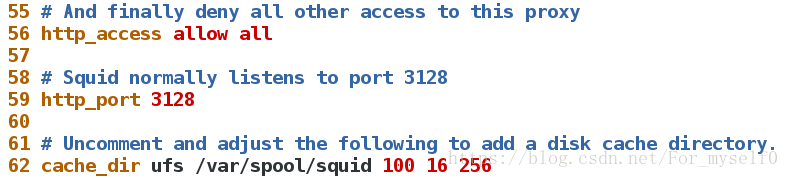
## 100 缓存数据大小,超过100M将自动清理之前的缓存
## 16 子目录个数,用于存放缓存数据的文件
## 256 子目录中文件的个数,共256个
4.重启服务后,通过另一主机访问百度(注意:该主机不能浏览网页)

通过浏览器,修改配置
Preferences > Advanced > Network > Connection Settings > Manual > Http Proxy
> 172.25.254.77(可联网主机) Prot:3128 > 选择使用代理服务器
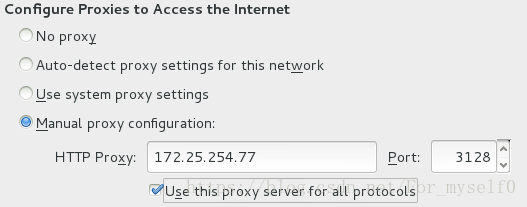
再次访问

反向代理
1.安装squid,修改配置文件
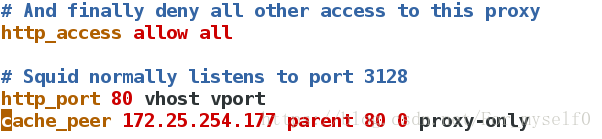
2.本机访问本身IP(注意:本机没有http服务)
网页将直接显示177主机的默认发布文件
177主机:有http服务,有默认发布文件
208主机:没有http服务,设置反向代理108主机
109主机:没有http服务,设置反向代理主机208
当109主机访问本身时 : 109 > 208 > 177
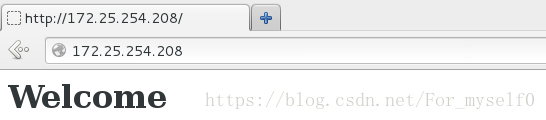
反向代理轮询
1.修改配置文件 /etc/squid/squid.conf

## round-robin 轮询(squid 不能提供平衡轮询)
## weight=3 轮询次数
2.重启squid,配置域名解析
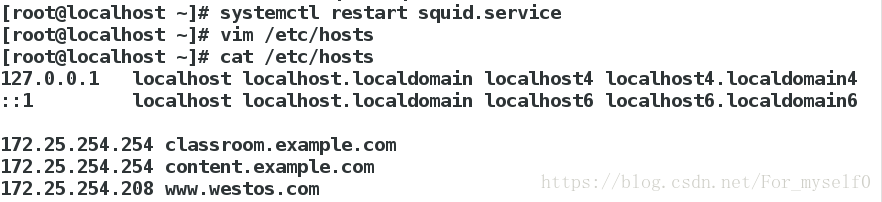
3.访问www.westos.com,出现轮询结果
当出现test页面时,刷新一次就会更新

当出现welcome页面时,刷新三次就会更新

九、搭建论坛
1.安装php、http、php-mysql、mariadb-server
2.修改数据库密码 mariadb
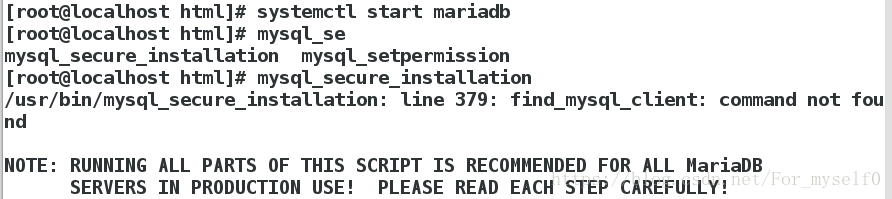
3.下载论坛数据包 Discuz_X3.2_SC_UTF8.zip
4.解压数据包 ##注意:路径是默认发布目录
解压后查看 unzip Discuz_X3.2_SC_UTF8.zip

修改权限,并重启

5.访问 http://172.25.254.177/upload 进行网页安装
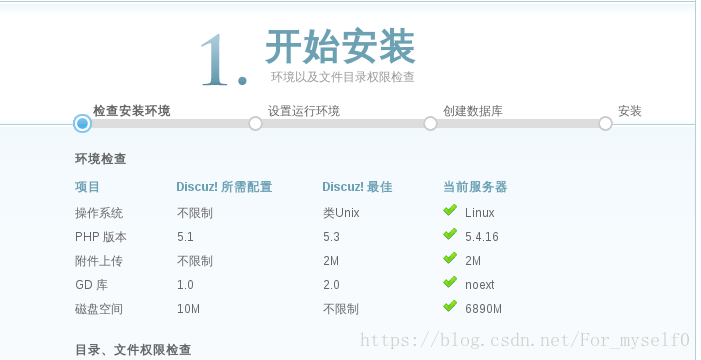
登陆论坛查看
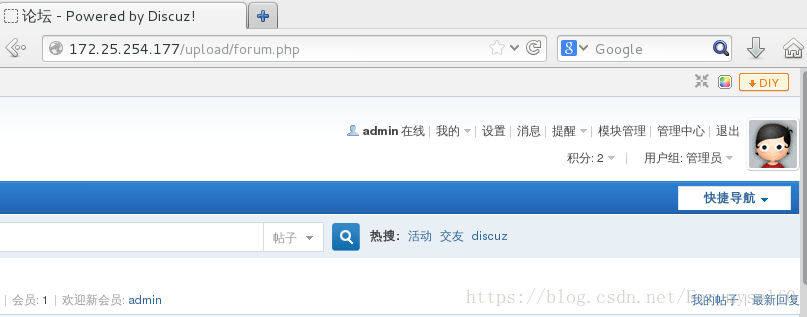








 本文详细介绍了Linux环境中Apache服务的管理,包括默认发布目录的设置、虚拟主机配置、访问认证、PHP插件管理、HTTPS配置、地址转换、CGI脚本支持以及代理服务器Squid的正反向代理配置。通过实例操作,读者可以了解Apache的全面管理。
本文详细介绍了Linux环境中Apache服务的管理,包括默认发布目录的设置、虚拟主机配置、访问认证、PHP插件管理、HTTPS配置、地址转换、CGI脚本支持以及代理服务器Squid的正反向代理配置。通过实例操作,读者可以了解Apache的全面管理。
















 331
331

 被折叠的 条评论
为什么被折叠?
被折叠的 条评论
为什么被折叠?








